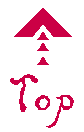编号:0011
日期:2019.08.24 分类:特效记录
分享一个不知道是什么时候在哪里学的一个PS去黑底的方法,这个方法会完全去除黑像素,利用的是RGB通道的原理吧。。。
我用这张自己做的黑底掉血图做例子:
.png)
1、把这图丢到PS里,就是这样的。
.png)
2、然后.....就直接动手吧,别的不说了。新建三个图层。
.png)
3、给这三个图层分别填充满满的
红(255/0/0)
绿(0/255/0)
蓝(0/0/255)
.png)
.png)
.png)
4、隐藏这三个纯色图层,另外他们的上下先后顺序都无关紧要。
.png)
5、查看通道面板。
.png)
6、按住ctrl+鼠标左键,单击“红”通道。
.png)
忽略这个提示框(字面意思来着,可能你也没有这个提示。确定)
7、回到“图层”面板,选择红色那个图层,然后给它添加蒙版。
.png)
.png)
8、接着,绿和蓝同理,选中绿通道(将绿通道的内容载入选区),然后给绿的图层加蒙版;选蓝通道,就给蓝图层加蒙版。
.png)
9、全部显示这三个图层,并将红绿蓝三个图层混合模式改成“滤色”
.png)
10、隐藏掉背景,这就是无黑的图了。。。。看起来有点粉哈哈哈,其实就是这样的。
.png)
11、你可以盖印图层,选中所有可见图层,alt+ctrl+shift+E,然后隐藏掉之前的红绿蓝。
.png)
12、然后我给你再加一个黑底和白底看看是不是这么回事。
.png)
.png)
接下来是有小伙伴说,怎么存个tga,带Alpha通道的。。。
1、Ctrl+鼠标左键单击我们那个透明的盖印出来的图层——这个操作是载入选区。
.png)
2、然后到通道面板,按这个按钮“将选区储存为通道”
.png)
3、然后就多出一个通道了,不用管它。你现在只要另存为tga就……
.png)
4、检查一下是否勾选了“Alpha通道”
.png)
5、这一步我摔了很多次了,记得务必选32位 32位 32位
.png)
6、这就没毛病了
.png)
.png)
其实我还有很多想说的,比方我选这图为例子不太合适,因为它应该是只有红色通道....所以我的绿和蓝通道是纯黑的(空的),另外这图的透明度还是什么鬼的太少太小了,导致那个警告框频频出现,然后你们就看不到我“载入选区”的蚂蚁线了,希望不影响你参考使用,有纰漏,找我嘛。
好了,你可以来打我了。